Gestión Resolución
Una vez sancionadas las Propuestas por el Comité es creada la Resolución. En este capítulo se gestiona toda la información referente a las Resoluciones creadas de los estudios propuestos por los Analistas y llevados a un Comité.
La Resolución es una copia completa del Estudio en la cual dependiendo de la Sanción realizada por el comité, se podrá modificar o no alguna información. En el caso de la sanción "Aprobada" pero con condiciones, es en la resolución donde hay que realizar los cambios antes de hacerla definitiva, en los demás casos la Resolución creada estará bloqueada.
Estructura de la pantalla.
Al seleccionar una Resolución nos aparecerá la siguiente pantalla:
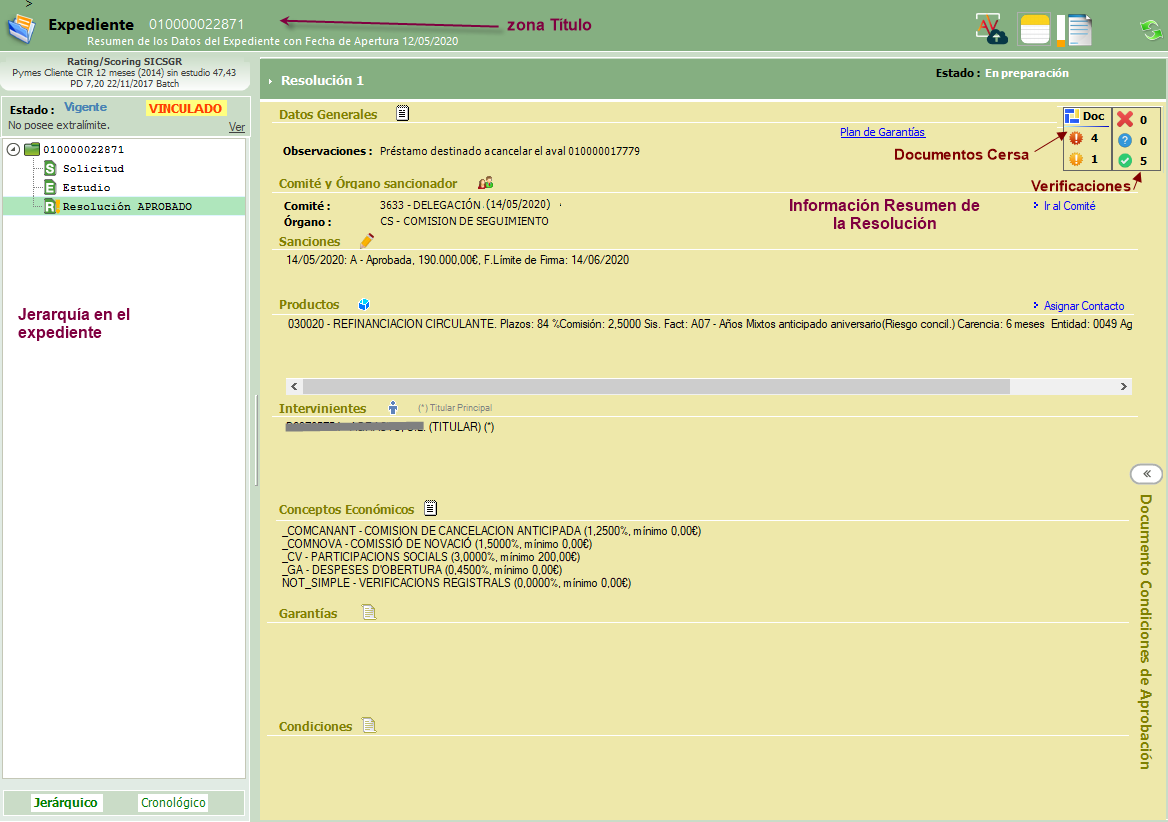
Nos encontramos las siguientes zonas:
- Zona Título: se especifica la ruta donde se encuentra y un pequeño resumen de la acción. Así como los siguientes iconos:
 acceso a notas.
acceso a notas. Faltan Datos (CERSA), pulsando en él se verá un detalle de los datos que faltan para completar la información de CERSA.
Faltan Datos (CERSA), pulsando en él se verá un detalle de los datos que faltan para completar la información de CERSA. Requerimientos de Documentos, documentación necesaria en el nivel en que se este. Además cuando se realiza la estimación CERSA por cada documento que nos solicite se creará automáticamente un requerimiento.
Requerimientos de Documentos, documentación necesaria en el nivel en que se este. Además cuando se realiza la estimación CERSA por cada documento que nos solicite se creará automáticamente un requerimiento.
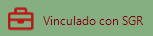 -- Alguno de los intervinientes está relacionado con la SGR.
-- Alguno de los intervinientes está relacionado con la SGR. -- Alguno de los intervinientes está relacionado con consejeros. En el caso que se esté relacionado con consejeros y su vez esté vinculado con la SGR, se mostrará la relación con consejeros ya que tiene más peso.
-- Alguno de los intervinientes está relacionado con consejeros. En el caso que se esté relacionado con consejeros y su vez esté vinculado con la SGR, se mostrará la relación con consejeros ya que tiene más peso. -- Enviar a la web expediente creado en G3.
-- Enviar a la web expediente creado en G3. -- Expediente relacionado con una solicitud web.
-- Expediente relacionado con una solicitud web. Acceso a la información de los datos enviados y recibidos de Aquisgrán. Para que una operacion sea enviada a Aquisgrán para su estudio la resolución debe estar Definitiva.
Acceso a la información de los datos enviados y recibidos de Aquisgrán. Para que una operacion sea enviada a Aquisgrán para su estudio la resolución debe estar Definitiva.
- Jerarquía del Expediente: Muestra la estructura existente en el Expediente, los pasos por los que hemos pasado hasta llegar a la situación actual "Resolución", si nos movemos a través de esta jerarquía nos irá situando en la fase que seleccionemos, es decir, si nos colocamos sobre la solicitud, nos abrirá el Resumen de la Solicitud por la cual se ha generado la resolución en la que nos encontramos.
- Información de la Resolución: Nos muestra información referente a la resolución adoptada por el Comité, directamente desde aquí nos podemos ir al Comité que sancionó esta Propuesta, sin necesidad de ir por su correspondiente menú del G3. También directamente desde aquí podemos consultar el Plan de Garantías de la Resolución. Y acceder a la identidad realizando doble clic sobre el interviniente.
- Verificaciones: Se muestra un resumen del estado de las verificaciones y desde ahí se pueden acceder a ellas.
 : Resumen con los documentos que requiere CERSA, se visualizará siempre que falte documentación. El icono exclamación rojo indica el número de documentos que faltan y son exigibles para la formalización, y el icono exclamación amarillo que falta documentos pero no son exigibles para formalizar la operación. Haciendo clic en el resumen se accederá a los documentos de CERSA.
: Resumen con los documentos que requiere CERSA, se visualizará siempre que falte documentación. El icono exclamación rojo indica el número de documentos que faltan y son exigibles para la formalización, y el icono exclamación amarillo que falta documentos pero no son exigibles para formalizar la operación. Haciendo clic en el resumen se accederá a los documentos de CERSA.
-
 se visualizará esta etiqueta cuando tenga la naturaleza de la familia 22-Programa de crecimiento industrial del PRTR o 23-Programa de apoyo a las empresas de la Palma y aún no está la subvención registrada.
se visualizará esta etiqueta cuando tenga la naturaleza de la familia 22-Programa de crecimiento industrial del PRTR o 23-Programa de apoyo a las empresas de la Palma y aún no está la subvención registrada.
- Estado: Nos muestra a la izquierda el "Estado" del Expediente en general y a la derecha el "Estado" de la Resolución en particular, si nos movemos por la jerarquía del expediente nos irá mostrando los diferentes "Estados" en los que se encuentran cada una de las etapas del expediente.
- Intervinientes: se podrá abrir la identidad de cualquiera de los intervinientes sin necesidad de acceder al mantenimiento de este y posteriormente a la pestaña de intervinientes, solo con hacer doble click sobre el interviniente.
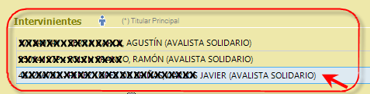
- Documento de Condiciones de aprobación, para más información pinchar aqui.
Se permite crear una nueva Propuesta a partir de una Resolución aunque no esté caducada.
